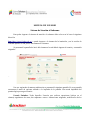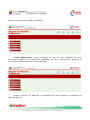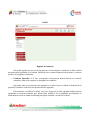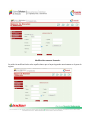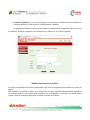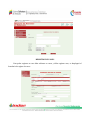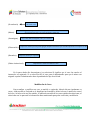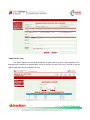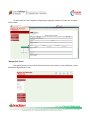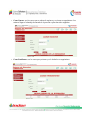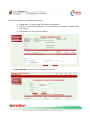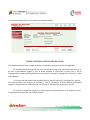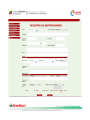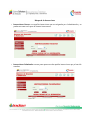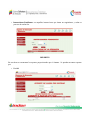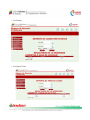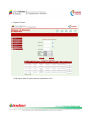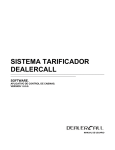Download Manual de usuario - Sistema de Atencion al Soberano
Transcript
MANUAL DE USUARIO Sistema de Atención al Soberano Para poder ingresar al sistema de atención al soberano debe colocar en la barra la siguiente dirección http://http://control.inder.gob.ve/ o puede ingresar a la intranet de la institución y en la sección de Sistemas aparece el link para ir directamente a el sistema. Se presentará la pantalla de inicio del sistema en la cual deberá ingresar el usuario y contraseña asignados. .. Una vez registrado de manera satisfactoria se presentará la siguiente pantalla. En cuya pantalla encontrara el menú de opciones ubicado a la izquierda de la pantalla. Este menú dependerá del permisologia que tenga el usuario: Usuario Estándar: Todos Aquellos Usuarios que realicen operaciones básicas en el sistema( seguimiento de casos, dar respuesta a casos e instrucciones asignados, modificación de los mismos, carga de contactos jurídicos y naturales). REGISTRO DE CONTACTOS NATURALES Y JURIDICOS Usuario Administrador: Usuario encargado de carga de casos, asignación de casos, modificación, asignación de instrucciones, seguimiento de casos e instrucciones, impresión de reportes). Este usuario cuenta con toda la permisologia. Luego de ingresar a la aplicación y dependiendo del usuario asignado se presentaran las siguientes opciones. CASOS -Registro de Contactos Para poder registrar un caso sea de una persona, de una empresa o institución se debe verificar que estas estén registradas en el sistema. Definidos como contactos naturales las personas y contactos jurídicos las empresas o institución. • Contactos Naturales: si el caso corresponde a una persona deberá ubicarse en contactos naturales y tildar sobre registrar, se desplegará un formulario Para poder saber si esta persona esta registrada o no debe colocar la cédula de identidad de la persona. El sistema le indicara si esta persona ha sido registrada. Para actualizar o modificar los datos, en el caso de que ya ha sido registrado deberá ubicarse igualmente en contactos naturales pero deberá tildar modificar. Se le desplegará un formulario en donde deberá colocar la cédula de identidad para poder actualizar o modificar los datos. Modificación contactos Naturales Se realiza la modificación de todos aquellos datos que se hayan ingresado anteriormente en la parte de registro. • Contactos Jurídicos: si el caso corresponde a una empresa o institución deberá ubicarse en contactos jurídicos y tildar registrar, se desplegará un formulario De igual manera deberá verificar si esta empresa o institución esta registrada. Debe colocar en el formulario el RIF de la empresa, de esta manera se le indicara si ya ha sido registrada. Modificación de contactos Jurídicos Se realiza la modificación de todos aquellos datos que se hayan ingresado anteriormente en la parte de registro. Para actualizar o modificar los datos, en el caso de que ya a sido registrado deberá ubicarse igualmente en contactos jurídicos pero deberá tildar modificar. Se le desplegará un formulario en donde deberá colocar el RIF de la empresa para poder actualizar o modificar los datos. REGISTRO DE CASOS Para poder registrar un caso debe ubicarse en casos y tildar registrar caso, se desplegará el formulario de registro de casos. (Procedencia) (Memo) (Autoasignar) De donde viene No es obligatorio, campo abierto donde se puede colocar el numero de memo Si la persona que viene con el caso trae algun comunicado. “Si” el caso debe ser asignado, “No” ya se resolvió (Observación) Campo libre donde la persona puede agregar cualquier informacion que considere importante con respecto al caso (Recaudos) Requisitos traídos por la persona (Enlace institucional) Dependencia a donde sera remitido el caso En la parte donde dice Autoasignar si se selecciona SI significa que el caso fue resuelto al instante de ser registrado. Si se selecciona NO el caso pasa al administrador para que el mismo sea asignado a quien el administrador desee dependiendo del tipo de solicitud. Modificación de Casos Para actualizar o modificar un caso ya emitido o registrado, deberá ubicarse igualmente en casos y tildar modificar. En donde se le desplegará un formulario, deberá colocar el numero de control del caso y la fecha en la cual fue emitido, le aparecerá una tabla de los casos emitidos ha seleccionar; al seleccionar uno le aparecerá la información antes suministrada para poder verificarla y modificarla. -Impresión de Casos Para poder imprimir un caso deberá ubicarse de igual manera en casos y tildar imprimir. Se le desplegará un formulario en donde deberá colocar el numero de control del caso y la fecha en que fue emitido para poder buscar e imprimir el caso. Al seleccionar el caso a imprimir se despliega la siguiente ventana o en este caso el reporte seleccionado. -Búsqueda de Casos. Para poder buscar un caso se debe seleccionar entre casos nuevos, casos pendientes o casos finalizados dependiendo el caso. • Casos Nuevos: son los casos que se acaban de registrar y no tienen un seguimiento. Los mismos llegan a la bandeja de entrada de la persona a quien han sido asignados. • Casos Pendientes: son los casos que ya tienen y se le ha hecho un seguimiento. A los casos pendientes se le pueden tener estatus ▪ Seguimiento: se le debe seguir haciendo un seguimiento. ▪ Cerrado: si la persona ha fallecido, en el caso contrario si la empresa o institución ha sido cerrada ▪ Solucionado: el caso ya ha sido resuelto. • Casos finalizados: son los casos solucionados o cerrados. Al seleccionar alguno de los casos aparece la siguiente ventana INSTRUCCIONES Y ASIGNACION DE CASOS Son aquellas tareas que desee asignar cualquier coordinador o gerente a uno de sus empleados. En esta parte donde dice tipo de caso si es una instrucción nueva se selecciona instrucción, si es un caso ya previamente cargado y solo se desea asignarlo se selecciona la opción caso y allí se desplegara una ventana donde aparecerán los casos que se encuentran cargados en el sistema y no han sido asignados. Si se selecciona una instrucción se deberá llenar la parte de instrucción y Asignación y gestión; Si se selecciona un caso los datos de solicitante y todo lo que aparece al inicio vendrán previamente cargado y de igual manera se deberá llenar solo la parte de instrucción y asignación y gestión. En la parte de asignación y gestión se seleccionara a la persona a quien se le asignara el caso y la instrucción u observación que se desee agregar. Búsqueda de Instrucciones • Instrucciones Nuevas: son aquellas instrucciones que son asignadas por el administrador y se pueden encontrar en la parte de instrucciones nuevas. • Instrucciones Culminadas: en esta parte aparecen todas aquellas instrucciones que ya han sido resueltas. • Instrucciones Pendientes: son aquellas instrucciones que tienen un seguimiento y están en proceso de resolución. REPORTES En esta área se encontraran los reportes proporcionados por el sistema. Se pueden encontrar reportes por: • Entidad • Por Estatus • Por tipo de Casos • Reporte General Cada reporte tiene la opción para ser exportado a excel.